悪意のあるオブジェクトを検出するために、Dr.Web製品は既知のすべての悪意のあるプログラムに関する情報が含まれたウイルスデータベースを使用します。データベースを定期的に更新することで、それまで未知であったウイルスを検出し、それらの拡散をブロックすることができます。また、以前は修復不可能であった感染したファイルを修復することが可能になる場合もあります。ウイルスデータベースは最後の更新から24時間経過すると古くなったとみなされます。ウイルスデータベースの他に、Dr.Webソフトウェアコンポーネントとヘルプドキュメントも更新されます。
Dr.Webを更新するには、インターネットか更新ミラー(ローカルフォルダまたはネットワークフォルダ)、または更新ミラーが設定されているコンピューターが1台以上あるアンチウイルスネットワークに接続する必要があります。更新元設定のカスタマイズは、一般 Ρ 更新 で行うことができます。Dr.Web更新パラメータのカスタマイズの詳細は、更新 セクションを参照してください。
更新が必要かどうか確認する
ウイルスデータベースとプログラムコンポーネントが最新であるかどうかを確認するには、Dr.Web メニュー ![]() を開きます。更新が必要ない場合、更新 項目が緑色で表示されます。
を開きます。更新が必要ない場合、更新 項目が緑色で表示されます。
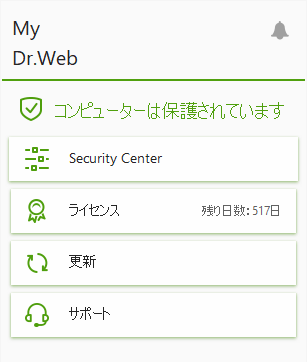
図 13. Dr.Webメニュー
更新が必要な場合、更新が必要です が赤色で表示されます。
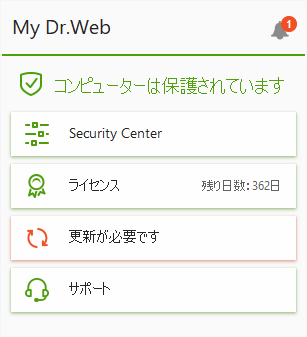
図 14. 更新が必要な場合
更新の実行中に、お使いのバージョンのDr.Web向けの更新ファイルがすべてダウンロードされ、最新のバージョンがリリースされた場合にはDr.Webのアップグレードが行われます。
|
実行可能ファイル、ドライバ、またはライブラリの更新後、再起動が必要な場合があります。この場合、警告が表示されます。再起動する時間を設定したり、次のリマインダーの時間を選択できます。 |
Dr.Webメニュー ![]() から更新を実行するには
から更新を実行するには
1.Dr.Web メニュー ![]() を開き、更新 を選択します。このメニュー項目の色は、ウイルスデータベースとプログラムコンポーネントの更新状況によって異なる場合があります。
を開き、更新 を選択します。このメニュー項目の色は、ウイルスデータベースとプログラムコンポーネントの更新状況によって異なる場合があります。
2.Dr.Webウイルスデータベースとコンポーネントが最新であるかどうかに関する情報や、それらの最終更新日を表示するウィンドウが開きます。更新 をクリックして更新を開始します。
コマンドラインから更新を開始するには
1.Dr.Web インストールフォルダ(%PROGRAMFILES%\Common Files\Doctor Web\Updater)を開きます。
2.drwupsrv.exe ファイルを実行してください。コマンドラインパラメータの一覧は 付録 A をご覧ください。
アップデートと統計ログ
統計 タブで更新履歴を確認するには
1.Dr.Web メニュー ![]() を開きます。
を開きます。
2.Security Center を選択します。
3.統計 タブを開きます。
4.詳細なレポート タイルをクリックします。
Dr.Webの更新ログは、%allusersprofile%\Doctor Web\Logs\ フォルダにある dwupdater.log ファイルに保存されています。
![]() インターネットアクセスなしでのデータベースとコンポーネントの更新を設定する方法
インターネットアクセスなしでのデータベースとコンポーネントの更新を設定する方法
コンピューターがローカルネットワークに接続されている場合、Dr.Web製品(Security Space、Anti-virus for Windows、Server Security Suite)がインストールされている別のコンピュータ上に作成された更新ミラーを使用してウイルスデータベースとコンポーネントを更新することができます。更新ミラーが作成されているコンピューターにインターネット接続が必要です。また、製品のバージョンが同じである必要があります。 更新ミラーからの更新を設定するには、2つの方法があります。 コンピューターがアンチウイルスネットワークに接続されている場合の更新を設定するには 1.設定ウィンドウの アンチウイルスネットワーク セクションでDr.Web製品のリモートコントロールを有効にします。 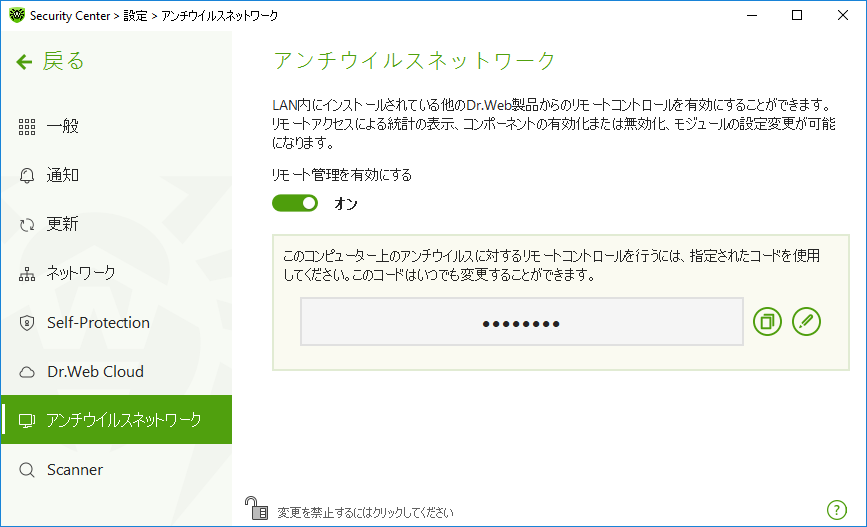 図 15. リモートアクセスを有効にする 2.設定 Ρ 更新 ウィンドウに移動します。 3.更新元 セクションで 変更 をクリックし、ドロップダウンリストから アンチウイルスネットワーク を選択します。 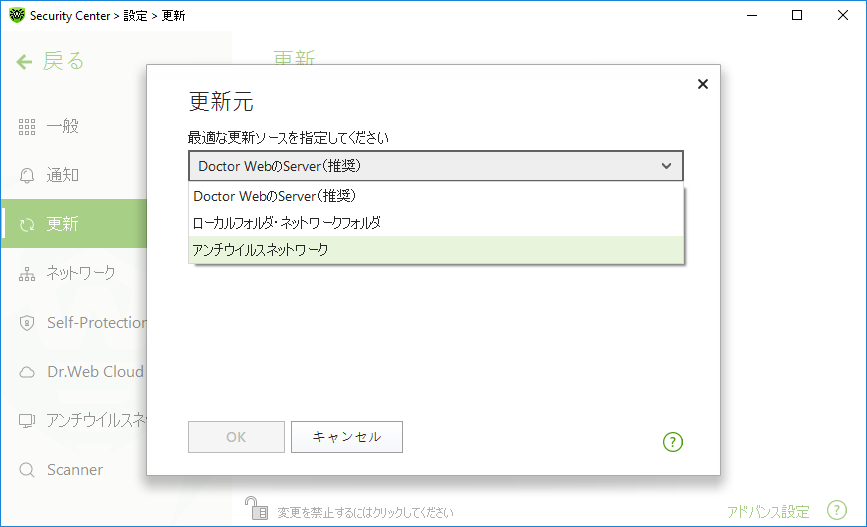 図 16. 更新元を選択する 4.ウイルスデータベースとコンポーネントの更新に使用するコンピューターを選択します。 5.OK をクリックします。 ローカルまたはネットワークフォルダからの更新を設定するには 1.設定 Ρ 更新 ウィンドウに移動します。 2.更新元 セクションで 変更 をクリックし、ドロップダウンリストから アンチウイルスネットワーク を選択します。 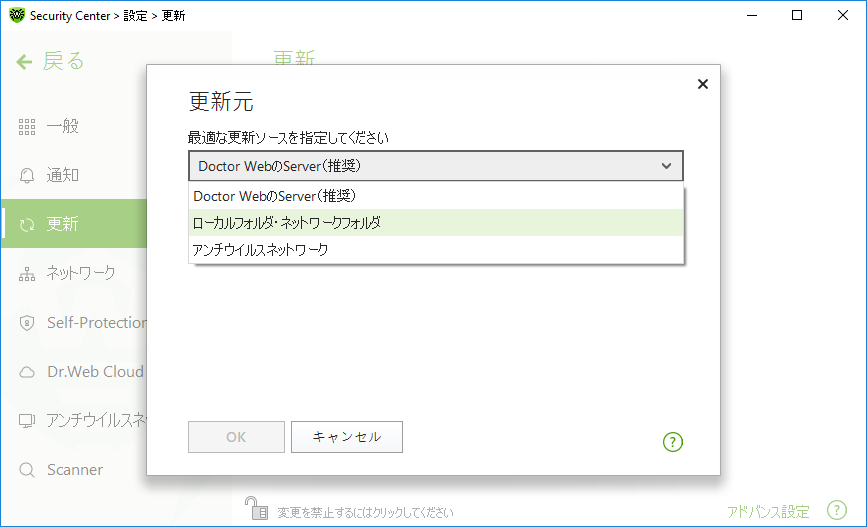 図 17. 更新元を選択する 3.更新ミラーへのパス フィールドで、参照 ボタンをクリックしてフォルダを選択するか、UNCを使用して手動でパスを入力して、作成された更新ミラーのファイルを含むフォルダを指定します。 4.必要に応じて、接続しようとしているフォルダに ログイン と パスワード を入力します。ログイン は、ネットワークフォルダのあるコンピューターのアカウントのユーザー名です。ログインには、ローカルネットワーク内のコンピューター名とフォルダへのフルパスが必要です。パスワード はアカウントのパスワードです。 5.OK をクリックします。 |